Όπως και οι προηγούμενες εκδόσεις των Windows, κάθε χρήστης μπορείδιατηρούν τις δικές τους ρυθμίσεις εξατομίκευσης στα Windows 8. Αυτό σημαίνει ότι όλοι μπορούν να έχουν τη δική τους προσαρμοσμένη επιφάνεια εργασίας σε σχέση με τις ρυθμίσεις θέματος, την προφύλαξη οθόνης, τους ήχους, το φόντο της επιφάνειας εργασίας και άλλα οπτικά στυλ. Χθες δημοσιεύσαμε ένα σεμινάριο σχετικά με τον τρόπο περιορισμού της πρόσβασης των χρηστών στο φύλλο ιδιοτήτων των ρυθμίσεων σύνδεσης στο Internet στα Windows 8, χρησιμοποιώντας τον τοπικό επεξεργαστή πολιτικής ομάδας. Ο Τοπικός Επεξεργαστής Πολιτικής Ομάδας επιτρέπει στους χρήστες, με δικαιώματα διαχειριστή του συστήματος, να καθορίζουν ένα ευρύ φάσμα ρυθμίσεων χρήσης των εξαρτημάτων του συστήματος και να θέτουν περιορισμούς στο ποσό ελέγχου που έχει ένας μη διοικητικός χρήστης στο σύστημα. Σε αυτήν την ανάρτηση, θα σας δείξουμε πώς να περιορίσετε τους χρήστες να κάνουν αλλαγές στις ρυθμίσεις εξατομίκευσης και οπτικού στυλ στα Windows 8.
Για να ξεκινήσετε, βεβαιωθείτε ότι έχετε συνδεθεί ως Διαχειριστής ή έχετε απαιτήσει δικαιώματα διαχειριστή για να αλλάξετε τις τοπικές πολιτικές ομάδων. Αρχικά, μεταβείτε στην οθόνη Έναρξη, πληκτρολογήστε gpedit.msc, επιλέξτε Εφαρμογές από τη δεξιά πλευρική γραμμή και, στη συνέχεια, κάντε κλικ στην επιλογή gpedit.msc στο κύριο παράθυρο.

Αυτό θα ανοίξει τον τοπικό επεξεργαστή πολιτικής ομάδας. Τώρα, μεταβείτε στην ακόλουθη τοποθεσία και επιλέξτε Εξατομίκευση για να δείτε τη λίστα των διαθέσιμων ρυθμίσεων πολιτικής.
Πολιτική τοπικών υπολογιστών / Διαμόρφωση χρήστη / Πρότυπα διαχείρισης / Πίνακας ελέγχου
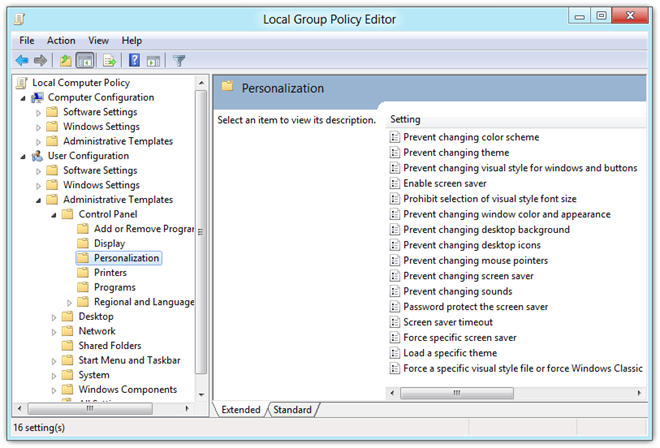
Στη δεξιά πλευρά θα εμφανιστούν όλα τα στοιχεία τουΗ κατηγορία Εξατομίκευση με τη ρύθμιση πολιτικής που έχει οριστεί σε Μη ρυθμισμένη. Μπορείτε να δείτε την τρέχουσα κατάσταση κάθε πολιτικής ρύθμισης κοιτάζοντας κάτω από την Κρατική στήλη στη δεξιά πλευρά.

Τώρα, για να περιορίσετε την πρόσβαση για όλους τους χρήστες σε οποιαδήποτεείδος επιλογής εξατομίκευσης, επιλέξτε την απαιτούμενη επιλογή από τη λίστα και επιλέξτε την επιλογή Ρύθμιση πολιτικής. Αυτό θα ανοίξει ένα ξεχωριστό παράθυρο, το οποίο σας επιτρέπει να τροποποιήσετε την προεπιλεγμένη ρύθμιση πολιτικής για το επιλεγμένο στοιχείο. Στην κορυφή υπάρχουν διαθέσιμες επιλογές Διαμόρφωση, Ενεργοποίηση και Απενεργοποίηση. Η επιλογή κάθε ρύθμισης θα σας επιτρέψει να διαβάσετε σχετικά με το αποτέλεσμα που θα έχει στον υπολογιστή σας στην ενότητα Βοήθεια. Για να ενεργοποιήσετε τον περιορισμό, επιλέξτε Ενεργοποιημένη και κάντε κλικ στο OK.
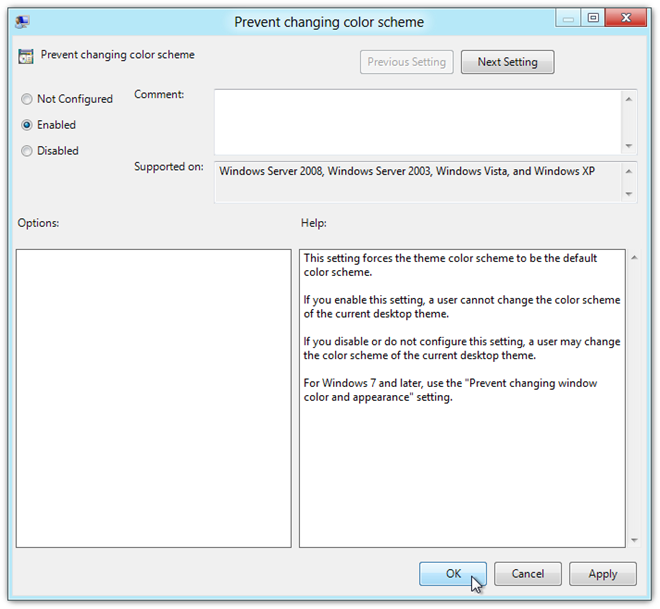
Εκτελέστε τα ίδια βήματα για την απενεργοποίηση όλων των άλλων επιλογών εξατομίκευσης για όλους τους χρήστες. Όταν αλλάζετε τη ρύθμιση πολιτικής, η κατάσταση θα πρέπει να αλλάξει σε Ενεργοποιημένη κάτω από την πολιτειακή στήλη.
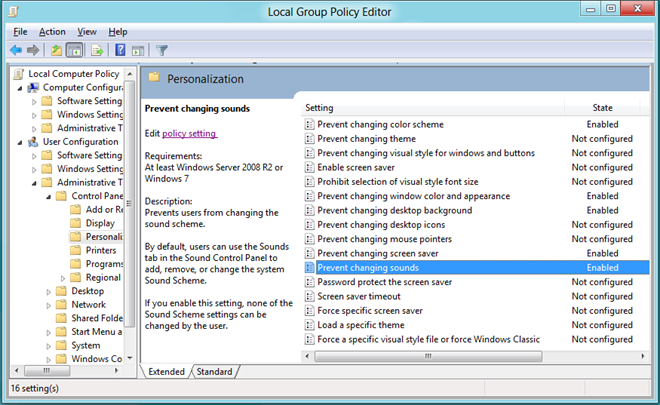
Τώρα, οι χρήστες που ανοίγουν το παράθυρο διαλόγου Εξατομίκευση, δεν θα μπορούν να αλλάξουν καμία από τις ρυθμίσεις που έχετε περιορίσει.
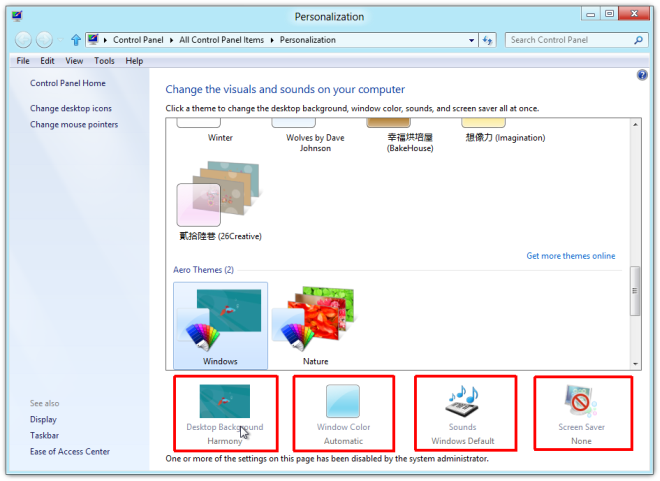
Ένας τέτοιος περιορισμός μπορεί να έρθει ιδιαίτεραεύχρηστο για εταιρικούς χρήστες ή για ανθρώπους που ασχολούνται με κοινόχρηστους υπολογιστές και δεν θέλουν οι έμπειροι χρήστες να παρεμβαίνουν με παραμέτρους εξατομίκευσης ως προφύλαξη.













Σχόλια